手把手教学:从零开始安装Win11,让电脑重装变得简单高效
- 问答
- 2025-11-05 15:25:12
- 18
别把重装系统想得太复杂,它就像给房子来一次彻底的大扫除,把没用的旧东西都清出去,然后换上全新的家具,咱们一步一步来,我尽量说得明白点,保证你跟着做就能搞定。
第一步:准备工作(找工具和备份)
在开始动手之前,你得把几样东西准备好,这叫磨刀不误砍柴工。
- 一个容量至少8GB的U盘:这个U盘会被清空,所以里面的重要文件要先拷贝到别的地方。
- 一台能上网的电脑:用来制作安装盘。
- 你的电脑:就是要重装的那台。
最重要的一件事:备份你的重要文件! 重装系统会清空电脑C盘(通常是桌面、文档、下载这些地方)的所有东西,比如照片、工作文档、聊天记录等,一定要把这些文件复制到移动硬盘或者其他不是C盘的磁盘分区里,这是最关键的一步,千万别忘了!
第二步:制作Win11安装U盘(打造启动钥匙)
我们需要从微软官方下载一个工具,把Win11系统“装进”U盘里,这个方法来自微软官方支持页面(来源:微软官网“下载Windows 11”页面)。
- 在能上网的电脑上,打开浏览器,访问微软官方网站,搜索“Windows 11 下载”,找到“创建Windows 11安装媒体”这个选项,点击“立即下载”工具。
- 下载好后,打开这个工具文件,会出现一个窗口,先同意条款。
- 它会问你想要做什么,选择“为另一台电脑创建安装介质”,点下一步。
- 选择语言、版本啥的,一般不用改,直接下一步就行。
- 到了关键一步,选择“U盘”,从列表里找到你插上去的那个U盘,点下一步。
- 工具就开始自动下载Win11系统并把它写入你的U盘了,这个过程需要一些时间,取决于你的网速,喝杯茶等一下,完成后,你的U盘就变成了一个“Win11安装盘”。
第三步:设置电脑从U盘启动(改变启动顺序)
我们要让电脑不从它本身的硬盘启动,而是从你刚做好的U盘启动,这个操作因电脑品牌不同而略有差异。
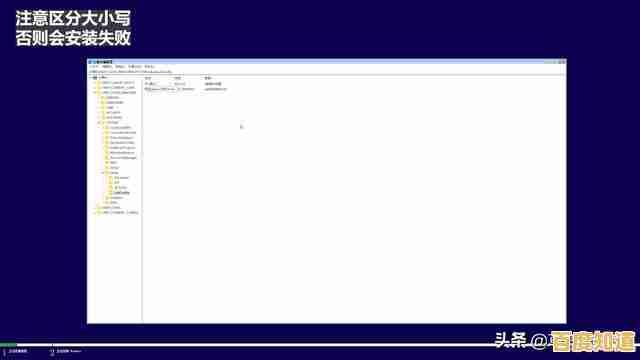
- 把制作好的Win11安装U盘插到你要重装的那台电脑上。
- 重启电脑,在电脑刚开机、出现品牌Logo(比如联想、戴尔、华硕的标)的一瞬间,疯狂按一个特定的键,这个键通常是 F2、F12、Delete或者Esc,你可以在开机时注意看屏幕左下角或右下角的小字提示,会写着“Press [某某键] to enter SETUP”之类的。
- 按对了之后,会进入一个看起来蓝蓝的、有很多英文的界面,这叫BIOS或UEFI设置界面,别怕,我们用鼠标或键盘方向键操作。
- 在里面找到一个叫“Boot”、“启动”或者“启动顺序”的选项,把“U盘”或者“Removable Devices”这项,通过按提示的键(通常是+/-或F5/F6)移动到第一位。
- 改好后,按F10键保存设置并退出,电脑会自动重启。
第四步:开始安装Win11(正式动手安装)
如果前面步骤没错,电脑重启后就会从U盘启动,进入Win11安装界面了。
- 首先选择语言、键盘布局,直接点“下一步”。
- 点击屏幕中央的“现在安装”。
- 这时可能会让你输入产品密钥,如果你电脑之前就是正版Win10或Win11,这里可以点“我没有产品密钥”,系统激活会留到后面联网自动完成。
- 选择要安装的Windows版本,一般选“Windows 11 家庭版”或“专业版”,和你之前用的保持一致就好,然后下一步。
- 同意许可条款。
- 来到安装类型选择,一定要选择“自定义:仅安装Windows(高级)”。
第五步:硬盘分区(清理旧房子)
这一步是决定把系统装在哪里的。
- 你会看到一个列表,里面是硬盘上的各个分区,通常那个标着“主分区”类型、容量大小和你C盘差不多的就是旧系统所在位置。
- 为了彻底重装,我们需要把旧的系统分区清理掉,选中那个主要的分区(通常是驱动器0的分区1、2、3等),然后一个一个点击“删除”,直到所有的分区都变成“驱动器0 未分配的空间”。注意:删除分区会清空里面所有数据,确保你已备份!
- 你得到了一大块完整的“未分配空间”,直接选中它,点击“下一步”,安装程序会自动在这个空间里创建所需的分区并进行安装。
第六步:完成安装与设置(布置新家)
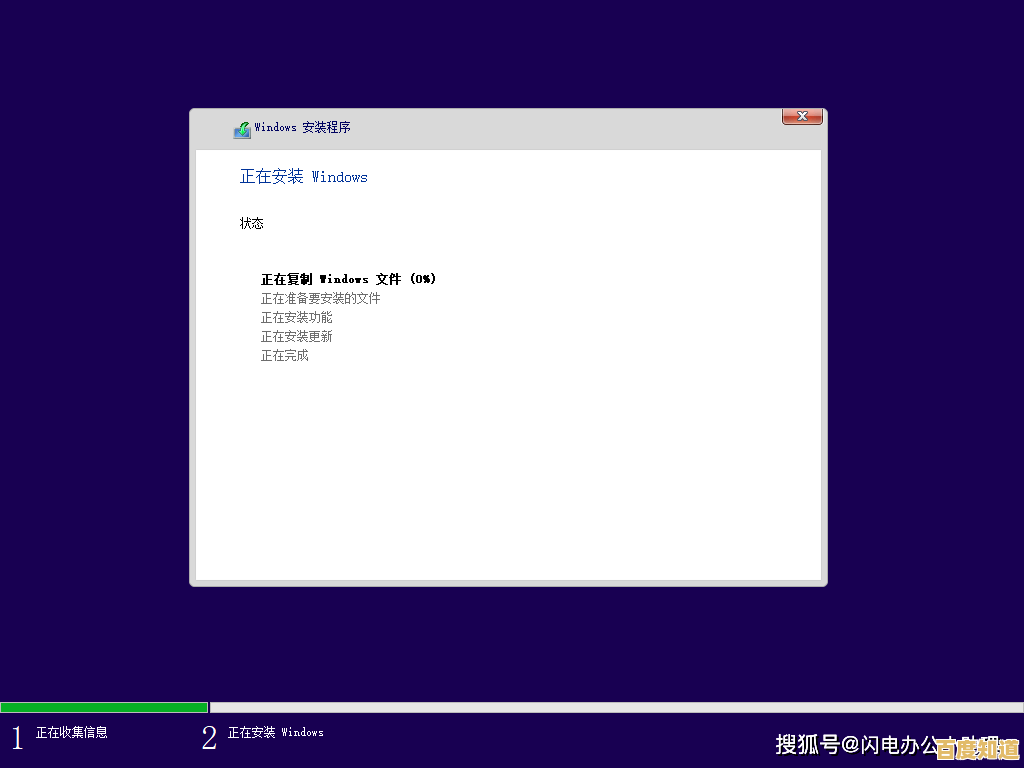
之后,电脑就会自动复制文件、安装功能、准备设备,期间会重启好几次,你什么都不用管,等着就行。
安装完成后,会进入最后的设置界面:
- 选择国家地区,选中国。
- 连接Wi-Fi网络,这一步需要联网。
- 给电脑起个名字,随便取个你喜欢的。
- 登录微软账户,如果你有Outlook、Hotmail邮箱就用那个登录,没有的话可以创建一个,或者按照提示选择“脱机账户”创建本地账户(步骤会隐藏得深一点)。
- 按照提示完成隐私设置等,这些都可以根据自己喜好选择。
当所有这些都完成后,你就会看到全新的Windows 11桌面了!恭喜你,安装成功!
最后一步:收尾工作
进入桌面后,可能屏幕图标很大或者没网络,这是因为还没安装显卡、网卡等驱动程序,只要电脑已经连上网,一般系统会自动在后台下载安装,你也可以耐心等待一会儿,或者去电脑品牌的官网下载对应的驱动程序手动安装。
你就可以把之前备份的文件重新拷贝回电脑,安装你需要的软件,开始使用全新的Windows 11了,整个过程看起来步骤多,但只要你耐心跟着做,一点都不难,祝你使用愉快!
本文由其莺莺于2025-11-05发表在笙亿网络策划,如有疑问,请联系我们。
本文链接:http://beijing.xlisi.cn/wenda/72125.html
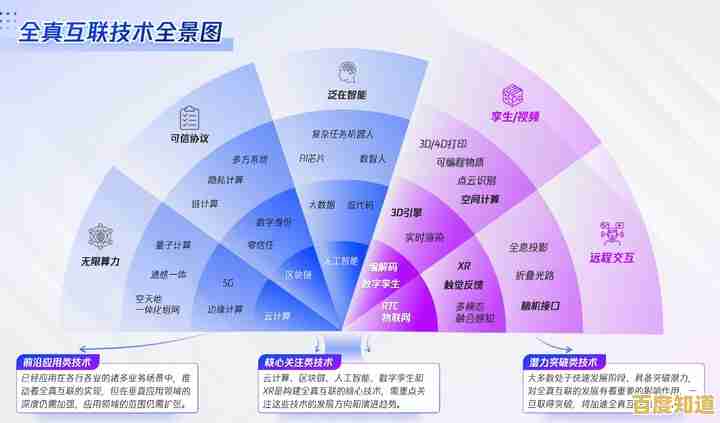
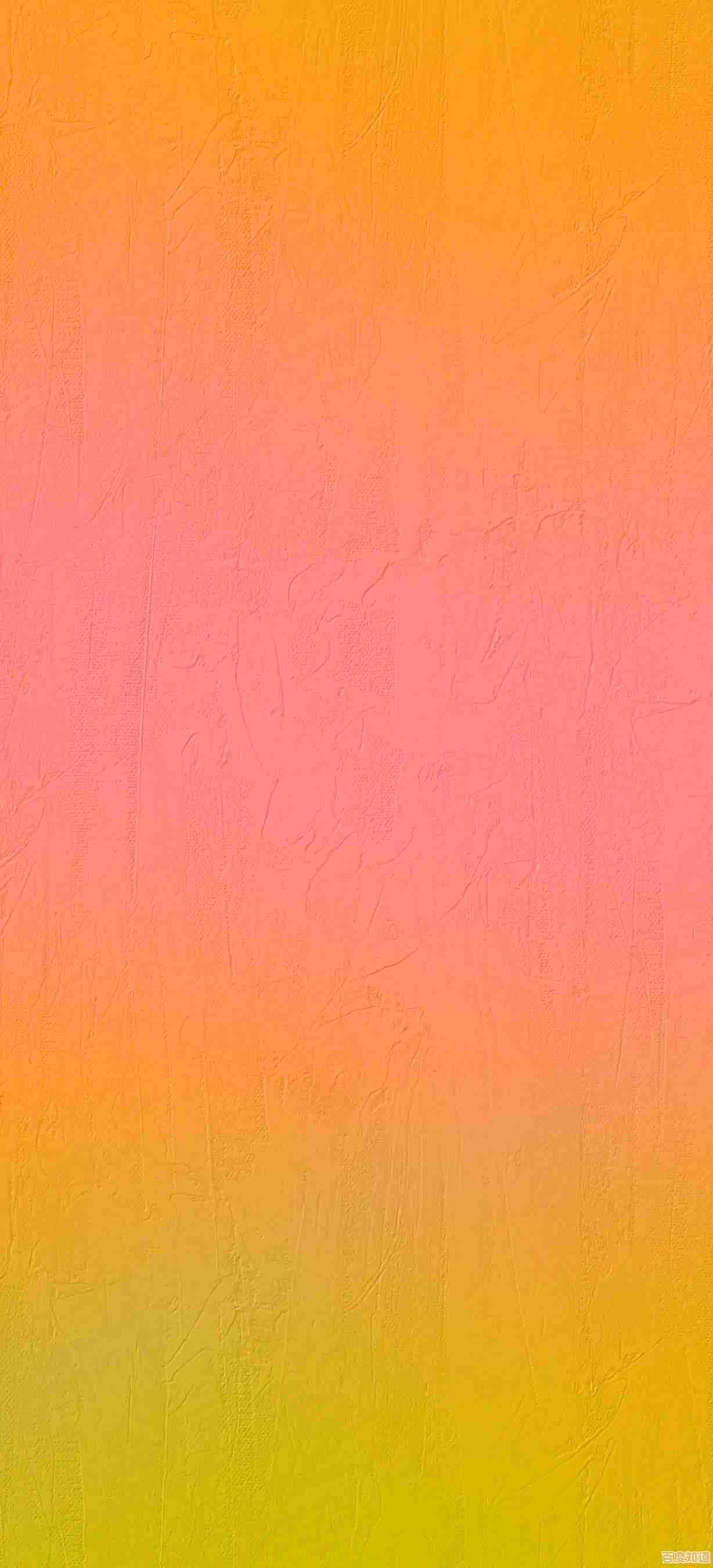
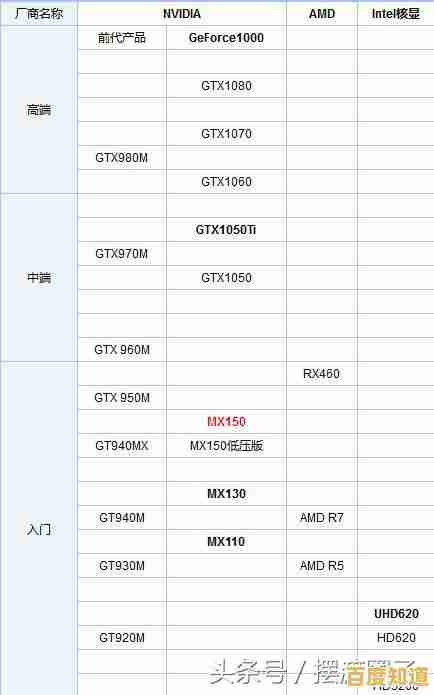

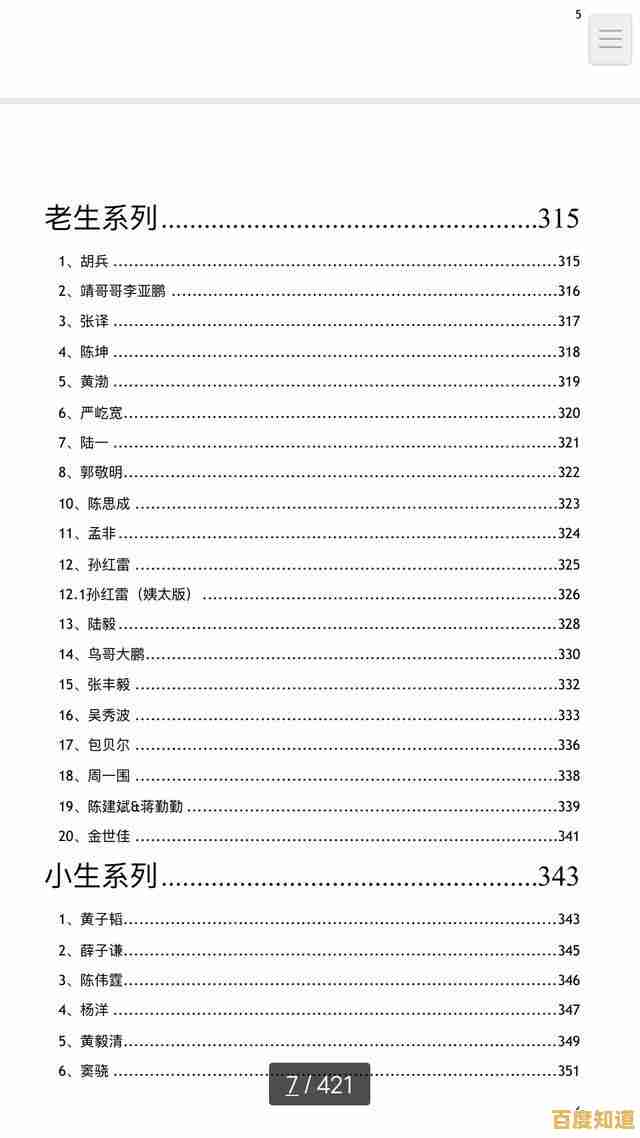
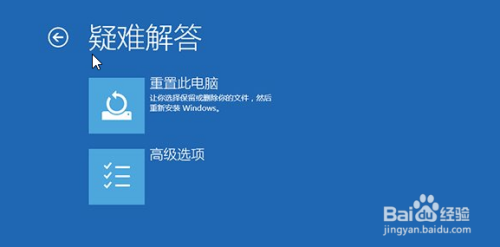
![[abc输入法]优化打字速度与准确度,成为您数字生活的得力助手](http://beijing.xlisi.cn/zb_users/upload/2025/11/20251105173651176233541145643.jpg)




